Win10如何添加Microsoft帐户?
来源:网络收集 点击: 时间:2024-03-01【导读】:
Win10添加Microsoft帐户教程工具/原料morewin10电脑方法/步骤1/8分步阅读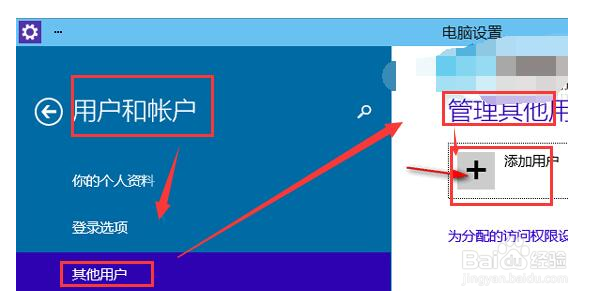 2/8
2/8 3/8
3/8 4/8
4/8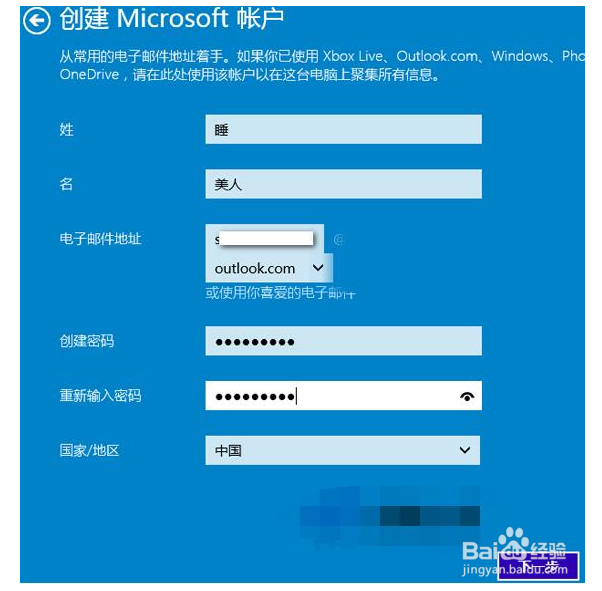 5/8
5/8 6/8
6/8 7/8
7/8 8/8
8/8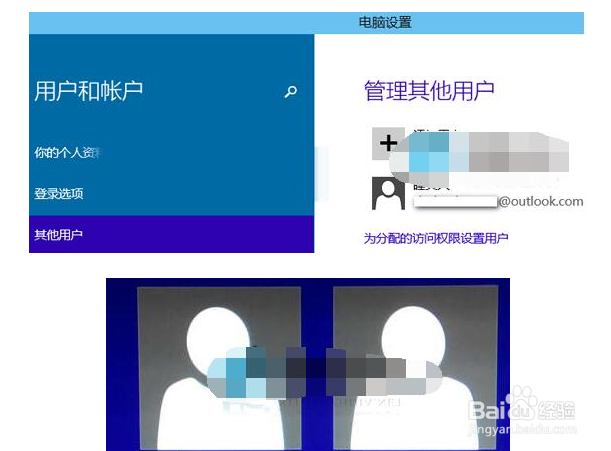 注意事项
注意事项
进入“电脑设置”,选择“用户和帐户”,继续选择“其他用户”打开“管理其他用户”界面。如图:
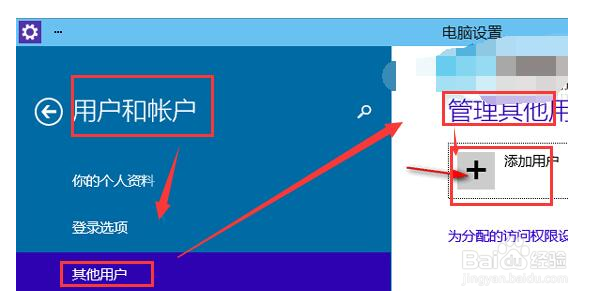 2/8
2/8点击“管理其他用户”下的“添加用户”,转到“此用户如何登录”界面。如图:
 3/8
3/8输入新帐户的电子邮件地址,需要是微软outlook邮箱或hotmail邮箱,如果没有,则点击“注册新电子邮件地址”,转到创建Microsoft帐户界面。如图:
 4/8
4/8填写好姓名,设置好电子邮件地址和密码,然后点击“下一步”,转到“添加安全信息”界面。如图:
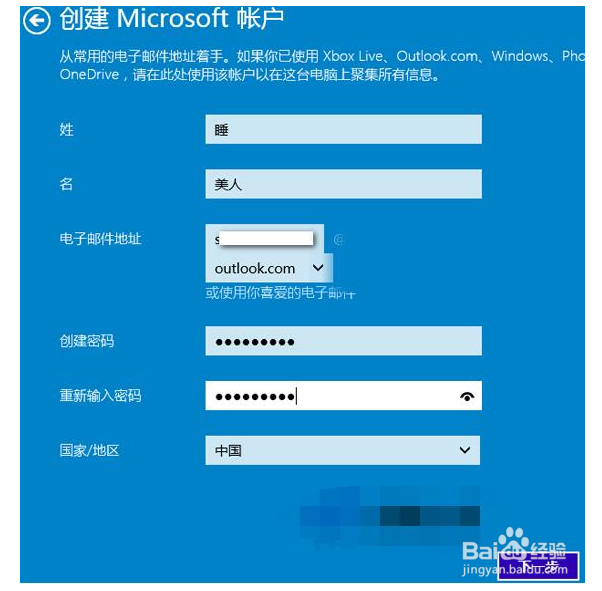 5/8
5/8设置好出生日期、性别、电话号码、备用电子邮件等信息,这些信息能够帮助你找回密码,所以最好记住。然后点击“下一步”,转到“通讯首选项”界面。如图:
 6/8
6/8填写验证码,下面的两个复选项均与 Microsoft Advertising微软广告有关,讨厌广告的话,可不选。然后点击“下一步”,最后显示“添加用户”完成页面。这个界面里可以添加儿童账户,可以使用家长控制功能。如图:
 7/8
7/8点击“完成”即可完成该帐户的添加,这时会返回到“电脑设置”的“管理其他用户”界面,你会看到刚刚添加的用户。如图:
 8/8
8/8以后再开机显示登录界面时,你就会看到含有新添加用户的登录帐户选择界面了。如图:
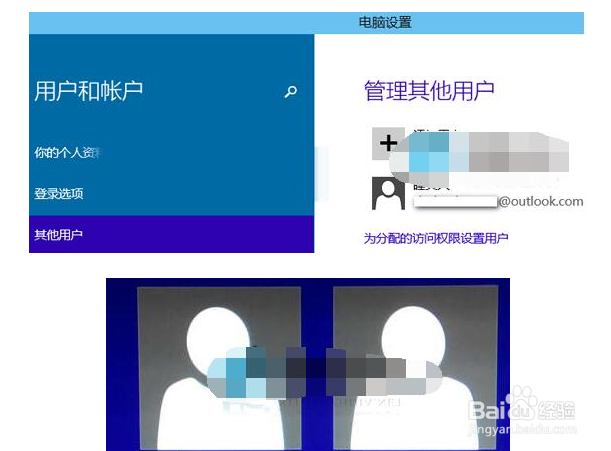 注意事项
注意事项点个赞吧!
WIN10电脑版权声明:
1、本文系转载,版权归原作者所有,旨在传递信息,不代表看本站的观点和立场。
2、本站仅提供信息发布平台,不承担相关法律责任。
3、若侵犯您的版权或隐私,请联系本站管理员删除。
4、文章链接:http://www.1haoku.cn/art_183568.html
 订阅
订阅